Perintah echo mungkin adalah salah satu dari beberapa perintah pertama yang Anda lihat ketika Anda mulai mempelajari perintah Linux atau skrip bash shell.
Echo adalah perintah sederhana yang hanya mencetak argumennya di layar.
[email protected]:~$ echo Hello World
Hello WorldAnda bisa menebak mengapa perintah ini disebut 'echo'. Seperti gema suara, perintah juga hanya mencetak apa yang diterimanya di input.
Contoh perintah echo di Linux
Echo sering digunakan dalam skrip shell untuk menampilkan informasi seperti meminta pengguna untuk memberikan input atau menampilkan kesalahan atau peringatan untuk tindakan tertentu dalam skrip.
Perintah echo memiliki sintaks sederhana dengan beberapa opsi:
echo [options] [input string]Mari kita lihat beberapa contoh perintah echo.
1. Menampilkan nilai variabel
Katakanlah Anda mendeklarasikan variabel var =100. Anda dapat menampilkan nilai variabel ini menggunakan perintah echo:
echo The value of variable var is $varOutputnya akan ditampilkan seperti ini:
The value of variable var is 1002. Jangan cetak karakter baris baru terakhir
Secara default, output dari perintah echo menambahkan baris baru ke output sehingga Anda memiliki output yang ditampilkan dalam satu baris penuh.
[email protected]:~$ echo Hello World
Hello WorldAnda dapat menekan karakter baris baru ini menggunakan opsi -n:
[email protected]:~$ echo -n Hello World
Hello [email protected]:~$3. Arahkan ulang output ke file
Anda dapat menggunakan perintah echo untuk membuat file baru di Linux atau menambahkan teks baru ke file yang ada dengan mengarahkan output ke file:
echo "This text goes to a file" >> file.txt3. Menggunakan karakter escape dengan perintah echo
Opsi -e dengan echo memungkinkan Anda untuk menginterpretasikan karakter escape. Dengan karakter escape, Anda dapat menampilkan teks di layar dengan cara yang berbeda sesuai pilihan Anda.
Karakter escape berikut tersedia dengan escape:
- \a – alert (memutar suara bip)
- \b – spasi mundur
- \c – jangan cetak baris baru terakhir (sama seperti opsi -n)
- \f – dari umpan
- \n – baris baru
- \r – kereta kembali
- \t – tab horizontal
- \v – tab vertikal
- \\ – garis miring terbalik
- \’ – kutipan tunggal
- \" – tanda kutip ganda
Sementara opsi -e meminta perintah echo untuk menginterpretasikan karakter escape, opsi -E melakukan sebaliknya dan mengabaikan karakter escape.
Sekarang mari kita lihat bagaimana menggunakan beberapa karakter escape ini dengan perintah echo.
echo -e "An eye for an eye leaves the whole world blind\n\t- Gandhi"Bisakah Anda menebak apa yang akan menjadi output dari perintah di atas? Ini dia:
An eye for an eye leaves the whole world blind
– GandhiMari kita lihat beberapa contoh karakter pelarian lainnya. Karakter carriage return hanya mencetak teks setelah karakter tersebut.
[email protected]:~$ echo -e “Hello\rWorld”
WorldJika Anda menggunakan karakter spasi mundur, itu akan menghapus satu karakter sebelumnya:
[email protected]:~$ echo -e “Hello \bWorld”
HelloWorldAnda dapat bermain dengan karakter pelarian lainnya dengan cara yang sama.
4. Tampilkan teks dengan tanda kutip tunggal atau ganda dengan perintah gema
Berurusan dengan tanda kutip tunggal dan tanda kutip ganda sering kali memusingkan.
Jika Anda memiliki satu kutipan dalam teks yang ingin Anda tampilkan, Anda harus membungkus seluruh input dalam tanda kutip ganda:
[email protected]:~$ echo “It’s My World”
It’s My WorldJika Anda ingin menampilkan tanda kutip ganda, Anda harus 'melarikannya':
[email protected]:~$ echo “It’s \”My\” World”
It’s “My” World5. Menampilkan file dalam direktori
Anda mungkin menggunakan perintah ls untuk menampilkan file dalam direktori. Anda juga dapat menggunakan perintah echo untuk tujuan ini.
Untuk menampilkan isi direktori ini, Anda dapat menggunakan perintah ini:
echo *Anda juga dapat menggunakan perintah echo untuk hanya menampilkan jenis file tertentu:
echo *.txtJika Anda hanya ingin membuat daftar direktori, gunakan seperti ini:
echo */6. Gunakan perintah echo untuk mengosongkan file di Linux
Saya telah menunjukkan tip ini untuk mengosongkan file log di Linux. Jika Anda memiliki file teks dan ingin menghapus kontennya tanpa menghapus file itu sendiri, Anda dapat menggunakan perintah echo dengan cara berikut:
echo > filenameKiat Bonus:Tampilkan output perintah gema dalam warna
Anda mungkin akan menemukan beberapa skrip bash yang menampilkan output teks dalam warna berbeda. Pernahkah Anda bertanya-tanya bagaimana hal itu dilakukan? Mari saya tunjukkan dengan cepat cara mengubah warna keluaran gema.
Anda dapat menggunakan ANSI escape sequence dan mengubah tampilan output seperti warna latar belakang, garis bawah, tebal, dll.
Untuk mengubah warna teks keluaran, Anda dapat menggunakan ini:
echo -e “\033[30mIni Hitam”
echo -e “\033[31mIni Merah”
echo -e “\033[32mIni Hijau”
echo -e “\033[33mIni Kuning”
echo -e “\033[34mIni Biru”
echo -e “\033[35mIni Magenta”
echo -e “\033[36mIni Cyan”
echo -e “\033[37mIni Putih”
Contoh keluaran berwarna untuk pemahaman Anda:
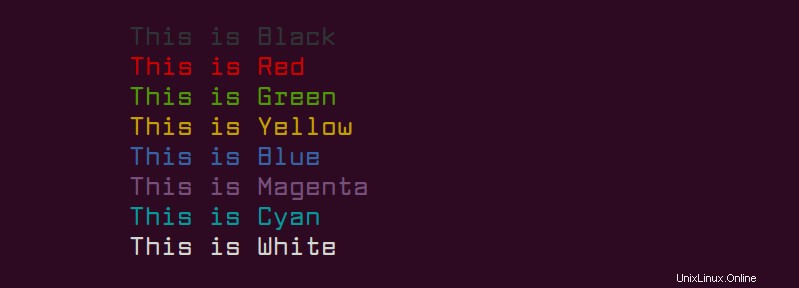
\033[ mewakili ESC[ dalam perintah di atas.
Nah, itu saja. Saya pikir Anda telah melihat banyak contoh perintah echo di Linux. Jika Anda menggunakan echo untuk tujuan tertentu yang dapat bermanfaat bagi orang lain, silakan bagikan dengan kami di bagian komentar.